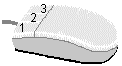Hiiren käyttö, zoomaus ja näppäintoiminnot
Tehokkaan piirto- ja suunnittelutyön tueksi saatat tarvita vinkkejä hiirityöskentelyyn ja pikanäppäinten käyttöön. Vertex ED:ssä hiirellä suoritetaan erilaisia piirtämiseen, valitsemiseen, zoomaukseen ja siirtelyyn liittyviä toimintoja. Hiiren avulla suoritetaan myös piirustuksen zoomaukseen ja siirtelyyn liittyviä toimintoja. Pikanäppäinten avulla sujuvoitat puolestaan yksittäisten suunnittelurutiinien- ja toimintojen käynnistämistä ja läpikäyntiä.
Hiiren käyttö - Yleisohje
Lue ohjeita siten, että oletusarvona on oikeakätisen hiiren toiminta-asetukset. Hiiren painikkeilla on seuraavat merkitykset:
Hiiri | Painike | Toiminta mm. |
| 1 = Hiiren vasen näppäin | Osoita elementti työikkunasta. |
2 = Hiiren keskinäppäin / rulla | Hyväksy / Lopeta toiminnon käyttö. Zoomaus. Rulla voidaan asettaa toimimaan hiiren keskipainikkeena hiiren ominaisuuksissa. | |
3 = Hiiren oikea näppäin | Avaa tilannekohtainen valikko. |
Zoomaustoiminnot
Zoomaustoimintojen ja pikanäppäinten avulla saat tuotua nopeasti näkyviin piirustuksen osakokonaisuuksia ja vastaavasti suuren piirustuskokonaisuuden kokonaisnäkymiä.
Kaiken zoomaus - Koko kuva
Toiminto asettaa kaikki työikkunan elementit kokonaisuudessaan näkyviin työikkunassa. Työskentelyn lomassa esim. osittain tai kokonaan zoomatut, panoroidut työikkunan elementit asettuvat kokonaisuudessaan näkyviin työikkunassa.
Valitse toiminto: Näkymä - Näkymä - Koko kuva. Pikanäppäimenä A-näppäin. Toiminto työkalupalkissa: vasemmalta oikealle edettäessä löytyvät toiminnot Koko kuva, Zoomaa ja Piiloviivat: 
Näkymän zoomaus - Zoomaa
Toiminnolla zoomataan piirustusta työikkunassa lähempää tarkastelua varten. Zoomaa ikkunasta alue osoittaen alueelle 2 nurkkapistettä järjestyksessä: 1) osoita vasen alanurkkapiste ja 2) osoita oikea ylänurkkapiste. Tällöin zoomaus tapahtuu.
Valitse toiminto: Näkymä - Näkymä - Zoomaa. Pikanäppäimenä Z. Toiminto työkalupalkissa: vasemmalta oikealle edettäessä löytyvät toiminnot Koko kuva, Zoomaa ja Piiloviivat: 
Dynaaminen zoomaus
Toiminnolla zoomataan piirustusta työikkunassa liikuttamalla hiirtä alustalla tai hyödynnetään hiiren rullaa zoomauksessa.
Valitse toiminto: Paina näppäinyhdistelmää Shift + Hiiren oikea näppäin ja pidä ne alas painettuina. Liikuta hiirtä itseäsi kohti, jolloin piirustus suurenee työikkunassa. Liikuta hiirtä itsestäsi poispäin, jolloin piirustus pienenee työikkunassa. Vapauta näppäinyhdistelmä.
Rullahiiren avulla: Vie kohdistin ensin zoomattavaan kohteeseen. Pyöritä hiiren rullaa itseäsi kohti, jolloin piirustus suurenee työikkunassa. Pyöritä rullaa poispäin, jolloin piirustus pienenee työikkunassa. Voit vapaasti vaihtaa zoomauksen kohdetta eri zoomaustasojen välillä.
Muut zoomausvaihtoehdot ja vinkit
Edellisten zoomaustoimintojen vaihtoehtoina ovat pikanäppäintoiminnot: F6, zoomaa sisään ja F7, zoomaa ulos. Voit vapaasti vaihtaa zoomauksen kohdetta eri zoomaustasojen välillä siirtäessäsi hiiren kohdistinta samanaikaisesti kunkin F6- tai F7-pikanäppäinpainalluksen välissä.
Muista, että mikäli zoomaat vahingossa ulos piirustuksesi ulkopuolelle ja piirustus häviää näkyvistä työikkunastasi, voit aina palauttaa piirustuksen näkyviin kokonaisuudessaan valitsemalla Näkymä - Näkymä - Koko kuva tai yksinkertaisemmin pikanäppäimellä A.
Voit halutessasi vaihtaa hiiren rullasta käytettävän zoomauksen suuntaa ohjelman asetuksista. Navigoi Tiedosto - Asetukset - Piirustukset ja mallit - Käyttö-välilehdelle ja valitse Käänteinen zoom.
Rullazoomausta voit käyttää myös ctrl-näppäin alaspainettuna, jolloin kursorin sijaintipaikka pysyy zoomausnäkymässä paikallaan, eikä siirry näkymän keskelle, kuten normaalin rullazoomauksen tapauksessa.
Näppäintoiminnot
Näppäintoimintojen avulla sujuvoitat suunnittelutyösi etenemistä.
| Selain | Avaa Selain / Sulje Selain | B |
| Näkymä | Panoroi | Shift+hiiren keskipainike |
| Zoomaa | Shift+hiiren oikea painike | |
| Zoomaa alue | Z | |
| Zoomaa alue uuteen ikkunaan | Shift+F | |
| Koko kuva (kaikki näkyviin) | A | |
| Kuvarajojen 0.5 mm automaattihaku Poistaa piiloviivat, ja päivittää piirustuksen tekstisymbolit. | Ctrl+F5 | |
| Suurenna | F6 | |
| Pienennä | F7 | |
| Ikkunan tallennus rasterikuvaksi | F11 | |
| Sulje ikkuna | Ctrl+F4 | |
| Poistaa piiloviivat ja päivittää piirustuksen tekstisymbolit. | Shift+F5 | |
| Piiloviivojen poisto ja uudelleen piirto | P Ctrl+H | |
| Projekti, Piirustukset | Avaa projekti | Ctrl+J |
| Avaa piirustusryhmästä | Ctrl+G | |
| Avaa piirustusryhmästä, valitse jokin aktiivisen piirustuksen lehdistä. | Ctrl+Shift+G | |
| Avaa arkistosta | Ctrl+O | |
| Avaa edellinen piirustuslehti | Page Up | |
| Avaa seuraava piirustuslehti | Page Down | |
| Avaa edellinen piirustuslehti samaan ikkunaan | Ctrl+Page Up | |
| Avaa seuraava piirustuslehti samaan ikkunaan | Ctrl+Page Down | |
| Tiedosto | Uusi piirustuslehti | Ctrl+N |
| Tallenna | Ctrl+S | |
| Vie (Export) | Ctrl+E | |
| Tuo (Import) | Ctrl+I | |
| Valitun elementin käsittely | Kopioi leikepöydälle | Ctrl+C |
| Liitä leikepöydältä | Ctrl+V | |
| Leikkaa leikepöydälle | Ctrl+X | |
| Poista | Delete | |
| Kumoa | Ctrl+Z | |
| Teepäs, Tee uudelleen | Ctrl+Y | |
| Käännä +45 (45° vastapäivään) | Ctrl+ | |
| Käännä -45 (45° myötäpäivään) | Ctrl+ | |
| Käännä +90 (90° vastapäivään) | Ctrl+, Ctrl+M | |
| Käännä -90 (90° myötäpäivään) | Ctrl+ | |
| Peilaus X- tai Y-akselin suhteen | Ctrl+K | |
| Peilaus X-akselin suhteen | Ctrl+Shift+, Ctrl+Shift+ | |
| Peilaus Y-akselin suhteen | Ctrl+Shift+, Ctrl+Shift+ | |
| Symbolin haku viivalle ja kierto kohtisuoraan viivaan nähden osoitetulle puolelle | M | |
| Vaihda symbolin sijoitus-IO-pistettä | F3 | |
| Haku | Laitteen / Tekstin haku | Ctrl+F |
| Pisteeseen, IO-pisteeseen | X | |
| Viivaan | L | |
| Viivan puoliväliin | C | |
| Leikkauspisteeseen | S | |
| Kahden osoitettavan pisteen puoliväliin | D | |
| Kahden viivan näennäiseen leikkauspisteeseen. | Shift+D | |
| Viivojen leikkauspisteeseen, viivan pisteeseen, lähimpään viivaan | Y | |
| Estää haun viivaan, viivan pisteisiin ja ryhmiin. | Alt | |
| Hilaverkon pisteisiin (ellei automaattihaku) | >< | |
| Automaattinen hilaverkon pisteisiin haku pois päältä/palautus. | Shift+G | |
| Oikealla puolella olevaan pystyhilaviivaan | Shift+ | |
| Vasemmalla puolella olevaan pystyhilaviivaan | Shift+ | |
| Yläpuolella olevaan vaakahilaviivaan | Shift+ | |
| Alapuolella olevaan vaakahilaviivaan | Shift+ | |
| Suhteellinen haku | Suhteellisten siirtymäkoordinaattien nollaus = Paikallisen nollapisteen asetus | Q |
| Absoluuttisten ja suhteellisten siirtymäkoordinaattien nollaus | Shift+Q | |
| Kohdistimen lukitus | X-akselille | W |
| Y-akselille | E | |
| Viivan suuntaan | R | |
| Edellisen pisteen ja kohdistimen kautta | Shift+R | |
| Viivan suuntaan tietylle etäisyydelle | Ctrl+R | |
| Kohtisuoraan | T | |
| Suuntalukituksen vapautus | F | |
| Lukitun kohdistimen hakupisteen suunnan vaihto | J | |
| Estää kohdistimen lukittumisen viivaimen suuntaan. | Alt | |
| Kulmaan lisäys/vähennys viivaimeen | Shift+W | |
| Kohdistimen ulkonäkö | Koordinaatistokohdistin | K |
| Hiusristikohdistin | Shift+H | |
| Tulostus | Tulosta piirustusikkunan sisältö | Ctrl+P |
| Muut | Lokiselaimen avaus | Space L |
| Hyväksy, Valmis | hiiren keskipainike, V | |
| Lopeta | Esc | |